Apple Mouse: Komme i gang med Apple Mouse
Komme i gang med Apple Mouse: Apple Mouse
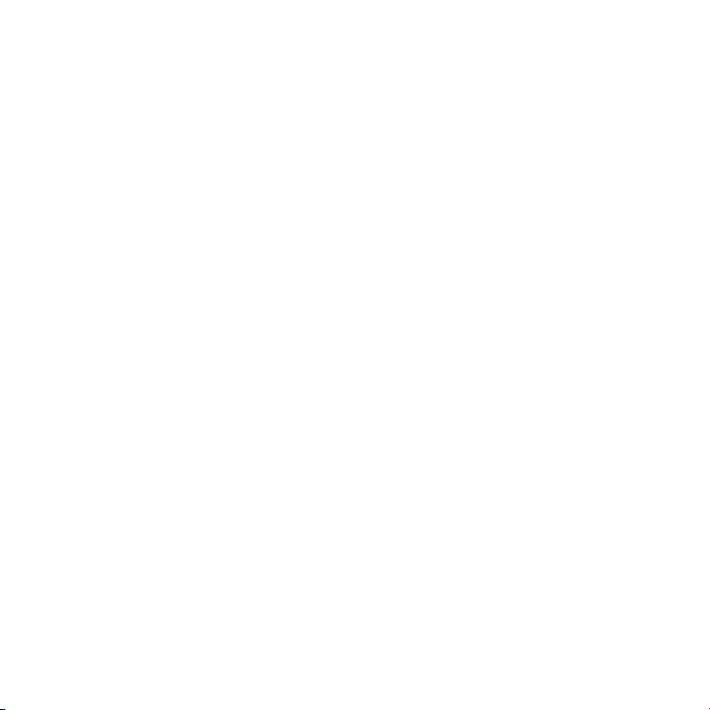
Komme i gang med Apple Mouse
Gratulerer med din nye Apple Mouse. I dette heftet nner du
informasjon om hvordan du kongurerer og kommer i gang
med å bruke den nye musen.
Apple Mouse er en programmerbar erknappsmus. For at du skal kunne dra nytte av
alle musens funksjoner, må Mac OS X versjon 10.4.8 eller nyere være installert på
Mac-maskinen. Hvis du bruker en eldre versjon av Mac OS X, vil du ikke kunne bruke
alle funksjonene.
Kongurere musen
Gjør musen klar til bruk ved å koble USB-kabelen fra Apple Mouse til en ledig USB-port
på Mac-maskinen, tastaturet eller skjermen.
Rengjøre musen og rullekulen
Følg disse retningslinjene når du skal rengjøre musens overate og rullekulen:
 Bruk en myk klut som ikke loer, og som er fuktet med litt vann, til å rengjøre musens
overate og rullekulen.
 Unngå å få fukt inn i åpninger.
 Ikke bruk aerosolspray, løsemidler eller slipemidler.
28 Norsk
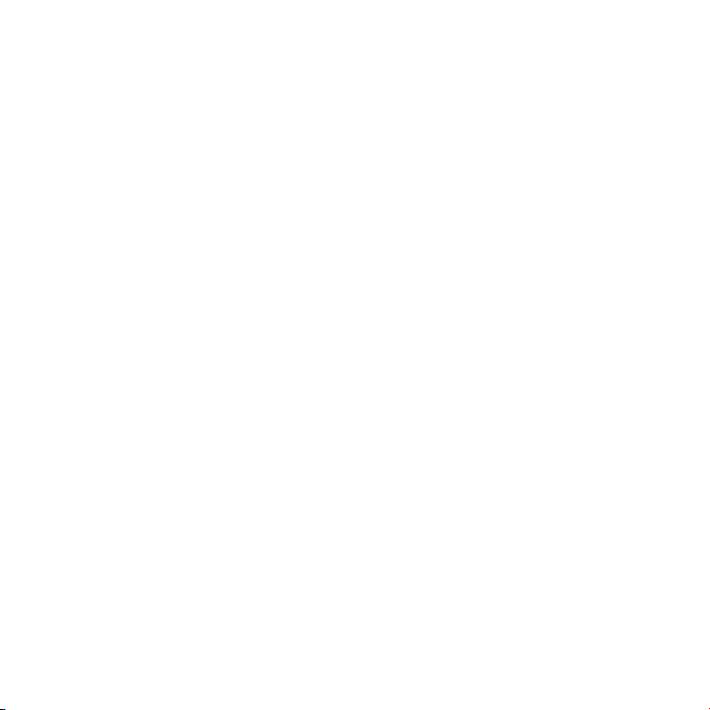
Hvis rullekulen slutter å fungere, eller hvis rullingen blir ujevn, rengjør du rullekulen.
Roter kulen slik at du kommer til overalt når du rengjør den. Hvis rullingen føles treg,
holder du musen opp-ned mens du ruller kulen hurtig for å fjerne partikler som kan
ha kommet inn bak kulen.
Bruke musen
Apple Mouse har knapper for venstre- og høyreklikking, rullekule (som kan brukes til
klikking) og én knapp på hver side. Slik bruker du Apple Mouse:
 Klikk med venstre- eller høyreknappen.
 Trykk inn sideknappene.
 Klikk eller rull med rullekulen.
29Norsk
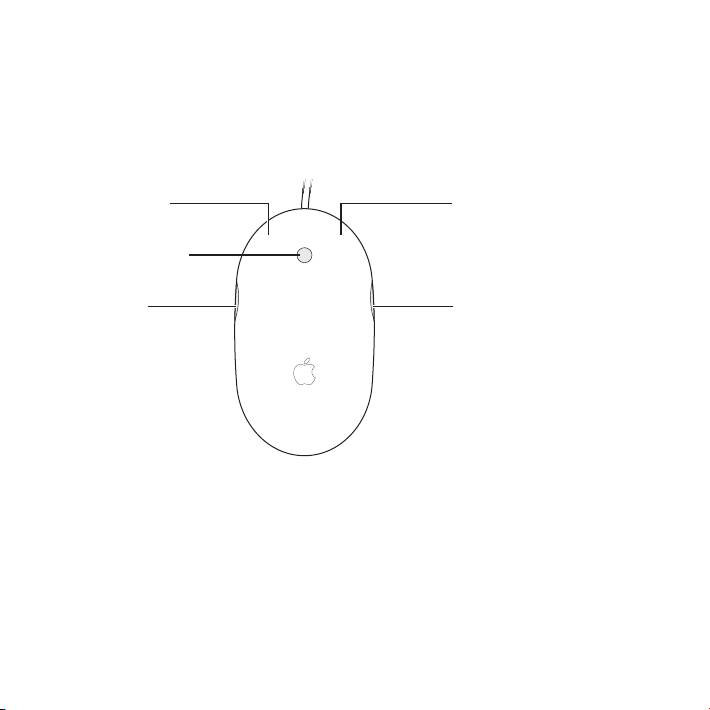
Både venstre og høyre knapp kan brukes som hovedknapp. Bruk hovedknappen
for å klikke, dobbeltklikke og ytte objekter. Begge knappene kan også brukes som
sekundærknapp. Bruk sekundærknappen til å vise snarveismenyen for et objekt.
Du kan tilordne en funksjon til sideknappene (som fungerer sammen som én knapp)
og til rullekulen som også fungerer som en knapp.
Venstre knapp
Høyre knapp
Rullekule (knapp)
Sideknapp Sideknapp
30 Norsk
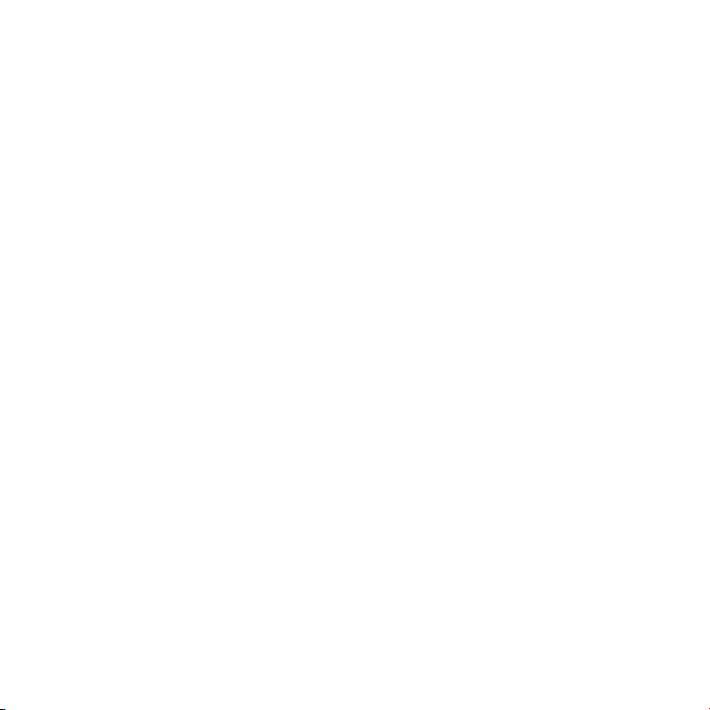
Tilpasse musen
Hvis du har Mac OS X versjon 10.4.8 eller nyere installert på Mac-maskinen, kan du
tilpasse Apple Mouse ved hjelp av Mus-panelet i Tastatur og mus-valgpanelet.
1 Velg Apple-menyen () > Systemvalg.
2 Klikk på Tastatur og mus.
3 Klikk på Mus.
Bruk lokalmenyene for å tilordne en handling til hver knapp. Hver av knappene kan
kongureres til å skifte mellom programmer eller åpne programmer. Du kan aktivere
eller deaktivere rulling og skjermzooming, og du kan justere markør-, rulle- og
dobbeltklikkhastighet. Du kan også aktivere skjermzooming ved å holde nede en tast
på tastaturet samtidig som du ruller.
Mer informasjon
Hvis du vil vite mer om hvordan du bruker Apple Mouse, kan du åpne Mac-hjelp og
søke etter «Apple Mouse».
Ergonomi
Hvis du vil vite mer om arbeidsmiljø, helse og sikkerhet, går du til Apples nettsted på
www.apple.com/no/about/ergonomics.
Support
Du nner informasjon om support og problemløsing, diskusjonsgrupper og de nyeste
programvarenedlastingene fra Apple på www.apple.com/no/support.
31Norsk
Оглавление
- Getting Started with Your Apple Mouse
- Premiers contacts avec votre souris Apple Mouse
- Einführung zu Ihrer Apple Mouse
- Per iniziare con Apple Mouse
- Aan de slag met de Apple Mouse
- Introducción al ratón Apple Mouse
- Komme i gang med Apple Mouse
- Apple-hiiren käyttöönotto
- Introduktion til Apple Mouse
- Komma igång med Apple Mouse
- Начало работы с Apple Mouse
- Introdução ao Apple Mouse

